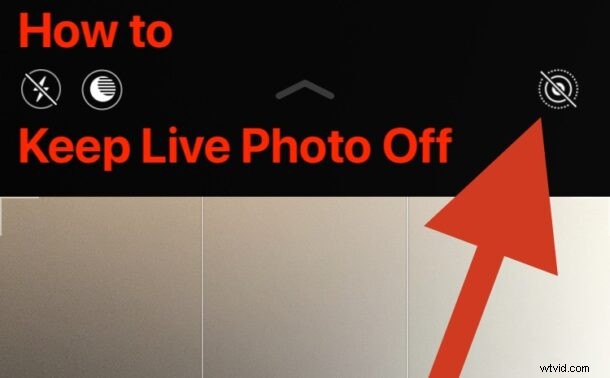
La mayoría de los usuarios de iPhone saben que puede habilitar o deshabilitar Live Photos directamente desde la aplicación de la cámara en el iPhone cada vez que toma una foto. Pero también puede notar que si apaga Live Photos en la aplicación de la cámara al alternar el botón, la próxima vez que use la aplicación de la cámara, la función Live Photos volverá a estar activada. Esto se debe a que el comportamiento predeterminado de la aplicación Cámara es restablecer automáticamente la función Live Photo activada, incluso si la desactivaste la última vez que usaste la cámara en el iPhone (o iPad).
Afortunadamente, hay una solución para esto, y una función algo oculta le permite tomar una foto en el iPhone sin tener que apagar Live Photo cada vez que usa la aplicación Cámara. En cambio, la configuración de Live Photos se mantendrá como la última vez que la dejaste, cada vez que abras la aplicación. Básicamente, esto le permite desactivar completamente la función si lo desea.
Cómo conservar la configuración de Live Photo en la cámara del iPhone para mantenerla desactivada
¿Quieres que la cámara del iPhone mantenga cualquiera que sea tu elección de configuración de Live Photo? Aquí es donde puede habilitar esa opción:
- Abra la aplicación "Configuración" en iPhone (o iPad)
- Ir a "Cámara"
- Elija "Conservar configuración"
- Cambie el interruptor de "Live Photos" a la posición ON:esto permite que el iPhone conserve la configuración de Live Photo en apagado o encendido, en lugar de restablecerla para que siempre esté encendida cada vez que se abra la aplicación de la cámara
- Cierre la configuración y regrese a la aplicación de la cámara, desactivando Live Photo tocando el botón dentro de la cámara como de costumbre en la posición de apagado
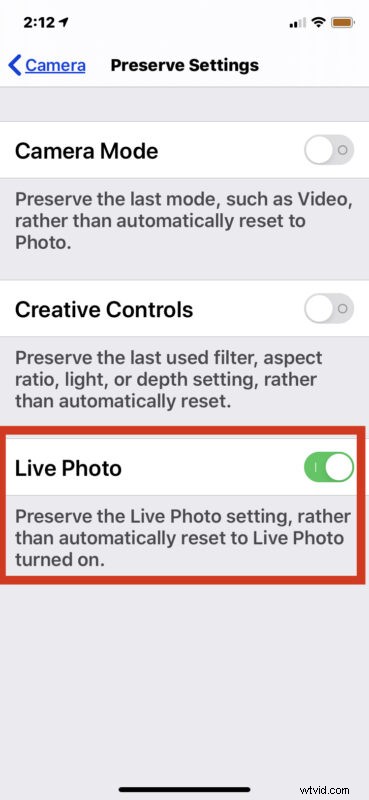
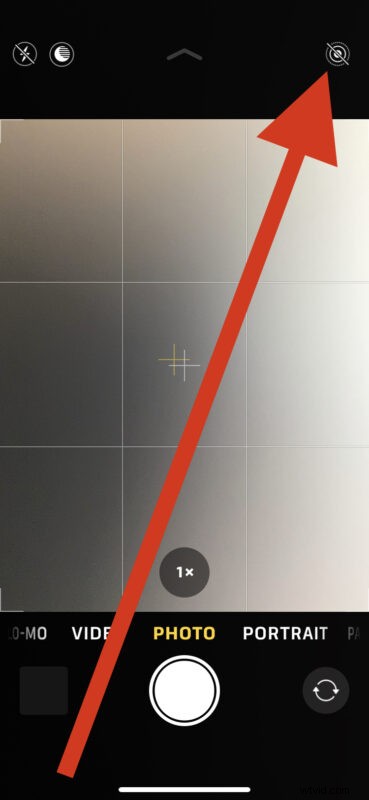
Ahora la configuración de Live Photos permanecerá desactivada todo el tiempo, en lugar de restablecerse constantemente para volver a activarse. O, si lo activa, permanecerá activado (lo que se acerca más al comportamiento predeterminado, pero al menos de esta manera hay una opción obvia).
Con esta función habilitada, aún puede habilitar Live Photos directamente desde la cámara nuevamente, o deshabilitarla allí nuevamente, es solo que se mantiene cualquier configuración que elija dentro de la aplicación Camera, en lugar de restablecer para volver a habilitar automáticamente Live Photos.
Para los menos familiarizados, Live Photos es una función divertida para tomas de acción y otros momentos que básicamente anima las imágenes que toma en el iPhone, esto se hace capturando un video corto antes y después de capturar la foto. Luego, puede elegir reproducir en bucle o rebotar la Live Photo para obtener un poco de dinamismo adicional, o si la escena es apropiada para ella, puede usar la función Live Photos para imitar la fotografía de larga exposición, como para tomas de agua.
Algunos usuarios realmente disfrutan de la función, e incluso los envían como GIF animados (también puede convertir Live Photos en GIF animados después del hecho), mientras que otros encuentran que es menos que útil o incluso molesto, ya que Live Photos también lo hará. capturar un breve momento de audio también y, a veces, eso puede ser indeseable por varias razones, incluida la privacidad. Recuerde, también puede convertir una Live Photo en una foto fija en cualquier momento.
Incluso puede tomar fotos en vivo de llamadas FaceTime en iPhone y iPad, que es quizás donde la función es más divertida para muchos usuarios, pero esa configuración y capacidad son independientes de lo que se analiza aquí.
Mientras se encuentra en la misma pantalla de configuración de la cámara, también puede ajustar otras configuraciones de conservación del modo de la cámara, incluido si desea o no mantener el último modo de la cámara (es decir, gran angular, video, foto, retrato, etc.), filtros, iluminación, y más. Como muchas otras cosas en iPhone y iPad, el rango de personalización es considerable, pero muchas de las configuraciones están ocultas o son menos conocidas por muchos usuarios.
Con suerte, esto lo ayudó a comprender mejor cómo ajustar la configuración de esta función y mantener desactivada la función de cámara Live Photos si realmente desea desactivarla en lugar de tener que jugar con ella cada vez que inicia la aplicación de la cámara. Como siempre, ¡siéntete libre de compartir tus comentarios y opiniones!
